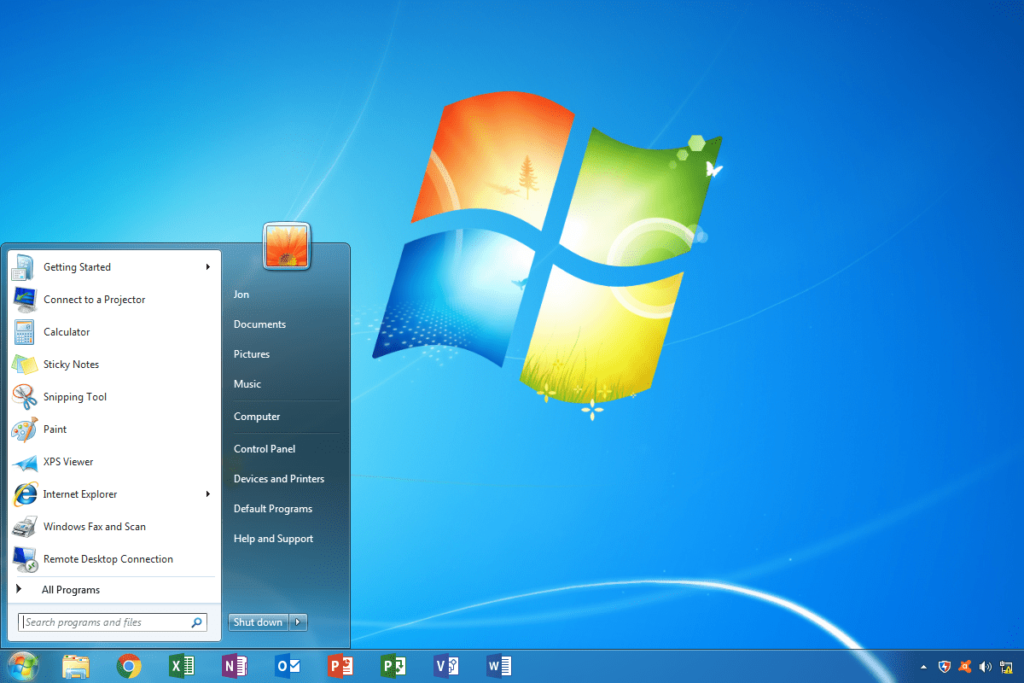Comprendre les options d’arrêt dans Windows 7
Windows 7 prend en charge plusieurs états lorsque vous êtes loin de votre ordinateur, et ils ne sont pas tous identiques. Certaines méthodes peuvent vous aider à éteindre complètement votre ordinateur, tandis que d’autres donnent l’impression que votre PC est éteint, mais qu’il est en fait prêt à entrer en action immédiatement.
La clé pour éteindre votre ordinateur Windows 7 est le menu Démarrer.Cliquez sur Démarrer bouton dans Windows 7, entre autres éléments, vous verrez le bouton d’arrêt dans le coin inférieur droit. À côté du bouton se trouve un triangle ; cliquez sur le triangle pour afficher des options de fermeture supplémentaires.
Menu de démarrage et bureau de Windows 7.
éteindre
si vous cliquez éteindre Le bouton lui-même, sans cliquer sur le triangle et ouvrir d’autres options, Windows 7 mettra fin à tous les processus en cours et éteindra complètement l’ordinateur. Vous suivez généralement cette procédure pour éteindre votre ordinateur de travail à la fin de la journée ou votre ordinateur personnel avant d’aller vous coucher.
redémarrage
redémarrer pour redémarrer votre ordinateur (parfois appelé « démarrage à chaud » ou « démarrage en douceur ».) Cela signifie qu’il enregistre vos informations sur le disque dur, éteint l’ordinateur pendant un moment, puis le rallume. Cette procédure est le plus souvent utilisée après la résolution de problèmes, l’ajout de nouveaux programmes ou la modification de la configuration de Windows nécessitant un redémarrage. Un redémarrage est souvent nécessaire dans les scénarios de dépannage. En fait, lorsque quelque chose d’inattendu se produit sur votre PC, cela devrait toujours être votre méthode préférée pour essayer de résoudre le problème.
sommeil
L’option de veille place votre ordinateur dans un état de faible consommation d’énergie, mais ne l’éteint pas. Le principal avantage de la mise en veille est qu’elle permet de reprendre rapidement le travail sans attendre que l’ordinateur démarre complètement, ce qui peut prendre plusieurs minutes. En règle générale, appuyer sur le bouton d’alimentation de l’ordinateur le « réveillera » du mode veille et sera prêt à fonctionner en quelques secondes.
Le sommeil est une bonne option lorsque vous vous éloignez de l’ordinateur pendant une courte période. Il économise de l’énergie et vous aide à reprendre rapidement le travail. Ce mode décharge lentement la batterie ; si vous utilisez un ordinateur portable et qu’il est à court d’énergie, ce mode peut éventuellement entraîner l’arrêt de votre ordinateur. En d’autres termes, vérifiez la charge restante de la batterie de votre ordinateur portable avant de passer en mode veille.
hiberner
Le mode Hibernation est un compromis entre l’arrêt complet et le mode veille. Il se souvient de l’état actuel de votre bureau et éteint complètement l’ordinateur, écrivant la mémoire active sur le disque. Ainsi, par exemple, si vous avez un navigateur Web, un document Microsoft Word, une feuille de calcul et une fenêtre de discussion ouverts, il éteint votre ordinateur, se souvenant de ce sur quoi vous travailliez. Ensuite, lorsque vous redémarrerez, ces applications vous attendront là où vous vous étiez arrêté. Pratique, non ?
Le mode hibernation convient principalement aux utilisateurs d’ordinateurs portables et de netbooks. Choisissez cette option si vous vous éloignez de l’ordinateur portable pendant une longue période et que vous vous inquiétez de l’épuisement de la batterie. Il n’utilise aucune force, mais se souvient toujours de ce que vous faites. L’inconvénient est que vous devrez attendre que votre ordinateur redémarre lorsque vous devrez vous remettre au travail.
Merci de nous en informer!
Dites-nous pourquoi !
D’autres détails ne sont pas assez difficiles à comprendre